熱銷機種 HOT
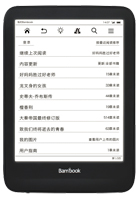
Bambook 盛大 Bambook Bri |
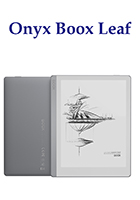
Onyx Boox Leaf |
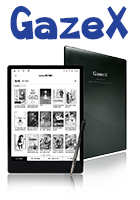
Hyread Gaze X |

Kobo Libra 2 白色 |
技術文章
|
1. 保證M92 處於徹底斷電的狀態(最好reset 一下)
2. 打開刷機工具。 (解壓縮下載的文件後,執行 )
3. 用USB 線將M92 與PC 相連(此時M92 的五向鍵下會顯示橙色的指示燈,表示設備已經與PC 連接正常)
4. 在刷機工具上打開USB 視窗。
MfgTool - Options -Configuration - USB Port - 我的電腦
5. 按住M92 的音量- 鍵,然後再按開機鍵,此時PC上會彈出新設備被識別的提示,同時USB 口觀察窗也能檢測到設備存在。
6. 當PC 以及刷機工具能正常檢測到M92 時,點擊刷機工具上的開始按鈕,即可進行刷機工作了。
7. 整個刷機過程大概會持續10 分鐘,待刷機完成,提示操作完成時,可以點擊按鈕停止,並拔掉M92 與PC 相連的USB 線。
8. 再次 reset M92 (必須要做的步驟)
9. 開啟M92 後,當進度條運行到最後時,屏幕會顯示為黑色畫面(正常現象),此時再次開啟M92 即可順利進入系統了。
10. 首次進入系統會有VCOM ,waveform ,aging_test 三個圖標,一一點開執行後,下一次開啟M92 就會自動消失。
若在刷機過程中出現失敗提示,可將M92 reset 後,再次按步驟進行刷機即可。 |
| 返回文章列表 |
